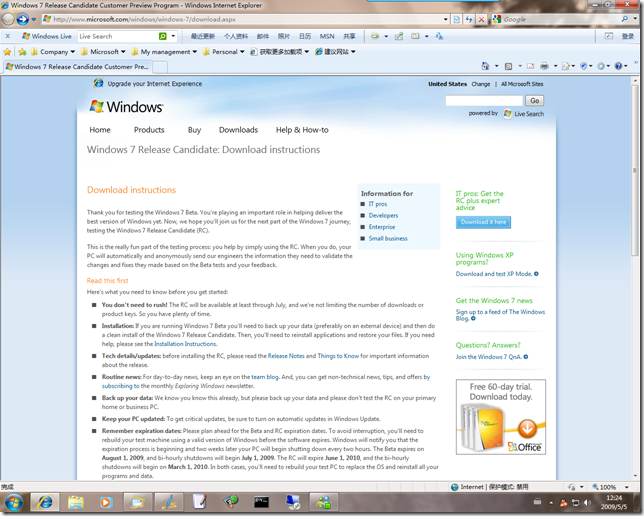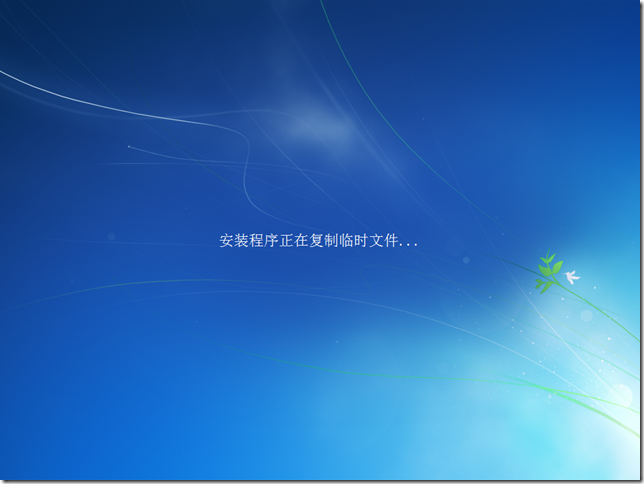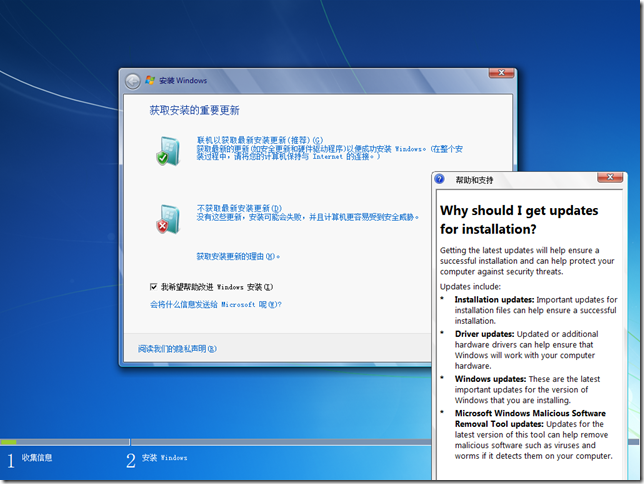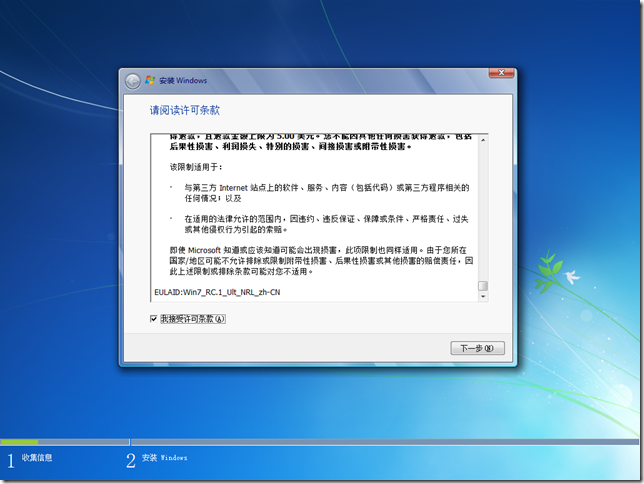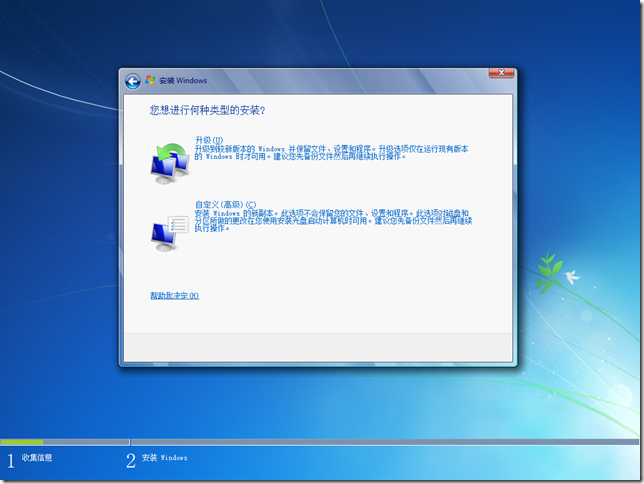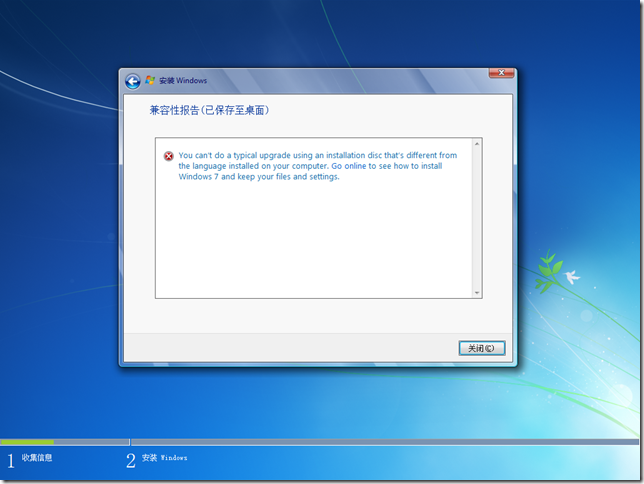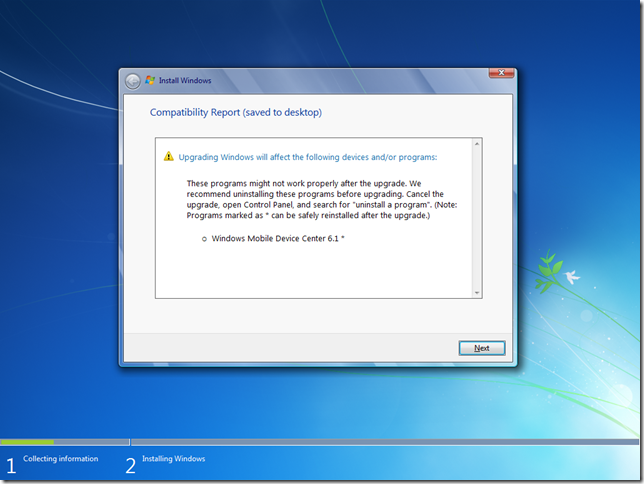[Windows 7] Windows 7 RC 已经面向公众开放下载
 Windows 7 RC 已经面向公众开放下载
Windows 7 RC 已经面向公众开放下载
4月30日微软向 MSDN & TechNet 订阅用户以及 Microsoft Connect 项目成员发布了 Windows 7 RC 后,今天公众也能下载到该版本。即可访问 Windows 7 RC 官方下载网站 选择需要的架构和语言版本,登记 Passport 即可获取到序列号和光盘映像。此次发布的 Widnows 7 RC 可以使用到 2010年6月,需要注意的是目前网站还未发布中文版的 Windows 7 RC。
Windows Live Sync 使用经验杂谈
如果你还不了解 Windows Live Sync 那么 gOxiA 推荐一篇之前的日志:Live Sync 卓越的 P2P 同步软件。如果你已经了解并开始使用,我希望在看完这篇日志后也能能与我分享你的经验。
微软这一段时间加快了 Windows Live 系列产品的研发,Windows Live 为我们带来了全新的软件和服务体验。目前我除了在使用 Windows Live 套件外,还在使用更多的 Live 产品,如:Live Mesh,Live Sync,Live SkyDrive。其中 Live Mesh 目前已经成为我日常工作不可缺少的一部分,我习惯了在公司将一些文档放在 Live Mesh 中,下班回到家中打开计算机登录系统 Live Mesh 就能在本地同步我之前拷贝的文件,即使单位的计算机已经关闭。但是也有比较郁闷的时候,比如我要同步的单个文件大于100M,那么同步质量就会有所下降,超出 Live Mesh 的额定大小就会失败!这时我会使用 Live Sync 来解决这个问题。
Live Sync 能够处理达到 4G大小的单个文件,由于使用 P2P 协议,使之传输速度非常之快。但是 Live Sync 有个制约,就是必须双方机器都必须开机状态时才能执行同步任务。幸好 Live Sync 支持 Windows Server 2003 以及 Windows Server 2008,所以在服务器上安装 Live Sync 能够延伸出更多的价值应用,比如同步两地文件服务器上的某个目录。假设我在服务器上创建了一个计划任务定期的备份我的数据,但是我需要异地存储来实现高质量的冗余方案,那么借助 Live Sync 便可以轻松的实现,不过需要注意之前所提到的容量限制。
借助 Live Sync 的远程访问功能,我们可以在 Internet 上安全地通过浏览器来访问我的另一台基于 Windows 操作系统的 PC 或 Server 上的目录和文件。而这些操作就像访问局域网共享一样简单,而这一切都只需要通过 Windows、Live Sync 和 IE。
在和朋友们交换文档或大容量文件的时候,你怎么做?!依旧通过 MSN、QQ 又或者是 E-mail 以及其他软件?先将文件打包然后进行发送,还必须一直打开着这个窗口,或许一个不小心就误将临近传送完毕的程序给关闭。总之我是经常遇到此类的问题,向同一局域网内的同事发送文件还算满意,但是通过 Internet 与朋友分享可就无法忍受那超慢的速度了!但是通过 Live Sync 迎刃而解,准备一个用来共享的目录,将其发布到 Live Sync 上并赋予指定的用户有对应的访问权利,接下来就可以安心的作其他的事情,有时间的时候只需要通过“活动”来查看一下同步状态和历史记录,一切便能轻松掌控。
[Windows 7] Windows 7 RC 升级体验
 Windows 7 RC 升级体验
Windows 7 RC 升级体验
本地时间4月30日晚上10点左右 Windows 7 RC 在 MSDN & TechNet 订阅以及 Microsoft Connect 网站发布。当时 MSDN & TechNet 订阅网站出现拥挤状态,导致网站服务一度出现中断,看来 Windows 7 RC 实在是太火爆了!幸好 Microsoft Connect 网站访问正常,以最快的速度执行下载,每秒近 1M 的速度实在令人欣慰!大概在10点半左右 Mini-Beta Windows 7 RC 中文版也发布到了 Connect 网站上,真是令人兴奋!
在将 Windows 7 RC 英文版和中文版以及 Windows 2008 R2 RC 英文版下载后,决定先在本系统上执行升级进行测试。使用 Winmount 将 Windows 7 RC 中文版的 ISO 文件载入执行 Setup.exe 程序。如下面的系列图片所示,安装过程基本上都是中文界面。
不过最终很可惜,由于我的当前系统是 Windows 7 Beta 英文版所以无法升级到 RC 中文版,如上图所示给出错误报告。随后重新载入 Windows 7 RC 英文版执行升级操作,除了扫描到当前系统中的 Windows Mobile Device Center 6.1 存在兼容性以外,其他的应用程序则完全兼容。
整个升级过程还是相当漫长的,首先升级程序会迁移当前系统的应用程序和个人配置,之后进行安装并在最后将迁移的数据重新恢复到新的系统之中。大概用了不到1个小时的时间,升级完毕进入到系统后甚是激动!发现升级后的操作系统非常的干净,根本看不出来有升级过的痕迹,系统和应用程序运行正常,驱动也没有发现问题。不能不说微软在这些年里对 Windows 做出了很大的改进,从前我一直都不信赖从原有系统升级的方式,总感觉升级后的系统会非常的臃肿,性能低下!这是 N 年第一次做原地升级的体验。感觉非常!
最后又通过 Native Boot 方式安装了 Windows 7 RC 简体中文版,并对 Windows Virtual PC 的 XP Mode 进行了测试,收获颇丰。
虽然先在都已经搞定,但是我还是改不掉重新安装系统和应用程序的习惯!绝对随后对整个系统和应用程序重新部署,对 Windows 7 RC 简体中文版作一个完整的测试。
注意:Windows 7 RC 简体中文版受 NDA 制约,所以请勿向我索取有关此类的资源和信息,还望见谅。